地税发票在线操作与说明
- 格式:ppt
- 大小:6.51 MB
- 文档页数:2
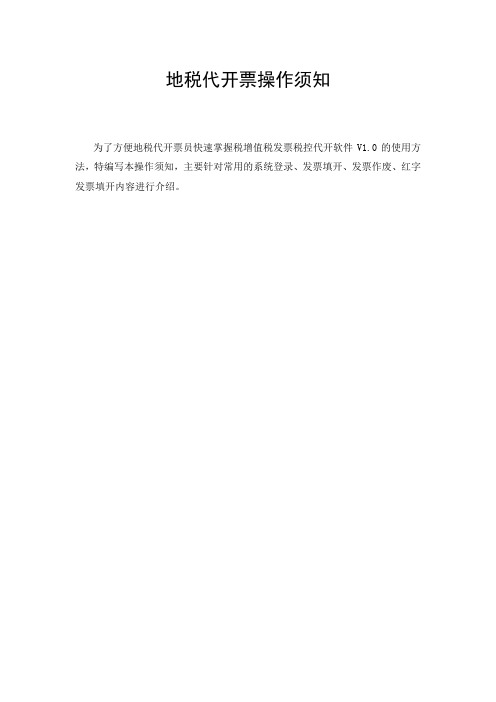
地税代开票操作须知为了方便地税代开票员快速掌握税增值税发票税控代开软件V1.0的使用方法,特编写本操作须知,主要针对常用的系统登录、发票填开、发票作废、红字发票填开内容进行介绍。
目录一、系统登录 (3)二、发票填开 (4)(一)出租房发票填开 (4)1、免税发票填开 (4)2、5%征收率发票填开 (8)3、减按1.5%计算发票填开 (11)(二)二手房发票填开 (15)1、免税发票填开 (15)2、5%征收率发票填开 (19)3、差额征税发票填开 (22)三、已开发票作废 (27)四、红字增值税专用发票填开 (28)(一)红字增值税专用发票信息表填开 (28)(二)红字增值税专用发票信息表上传 (30)(三)红字增值税专用发票填开 (31)五、红字增值税普通发票填开 (34)六、常见问题 (36)一、系统登录操作步骤:【第一步】确认金税盘已正确连接到电脑,双击开票软件快捷图标,进入系统登录界面,如图所示。
图1-1 开票软件登陆界面【第二步】选择用户名,输入密码和证书口令,点击“登录”按钮进入开票软件,如图1-2所示。
图1-2 进入开票软件二、发票填开地税代开暂不开具3%征收率的发票。
(一)出租房发票填开1、免税发票填开免税发票只能开具增值税普通发票,不能开具增值税专用发票。
操作步骤:【第一步】点击“发票填开”,选择“增值税普通发票填开”,如图2-1所示。
图2-1 发票填开【第二步】弹出发票卷选择对话框,选择发票卷,如图2-2所示。
图2-2 发票卷选择窗口【第三步】弹出发票号码确认对话框,核对发票信息,如图2-3所示。
图2-3 发票填开号码确认窗口【第四步】点击“确认”按钮,系统弹出“增值税普通发票填开”窗口,如图2-4所示。
该窗口的格式与实际票面格式基本相同。
图2-4 发票填开窗口【第五步】输入票面信息,如图2-5所示。
图2-5 填写票面信息注意:①.销货单位信息需要提前在“系统设置”-“编码管理”-“销货单位编码”中进行维护。

地税网上开票随着信息技术的不断发展和普及,越来越多的业务开始实现网上办理。
地税网上开票就是其中一个典型的例子。
它是指纳税人通过地方税务局提供的在线平台进行发票开具和管理的一项便捷服务。
本文将从以下几个方面介绍地税网上开票的运作流程、优势和使用方法。
一、地税网上开票的流程地税网上开票的流程可以大致分为以下几步:1. 注册登录:纳税人需要先在地方税务局的官方网站上注册一个账号,并登录系统。
2. 申请开票权限:在成功登录后,纳税人需要填写相关的信息申请开票权限,例如营业执照、税务登记证等。
3. 开票申请:一旦获得开票权限,纳税人就可以在系统中填写开票申请,包括发票的种类、金额、开票日期等。
4. 审核审批:地方税务局会对纳税人的开票申请进行审核,确认无误后批准开票。
5. 开票生成:经过审核批准后,系统将自动生成相应的电子发票,纳税人可以查询和下载。
6. 发票管理:纳税人可以通过地税网上开票平台进行发票的管理与查询,包括发票的验真、作废等操作。
二、地税网上开票的优势地税网上开票相比传统的开票方式具有诸多优势:1. 便捷高效:纳税人可以随时随地通过互联网进行开票操作,无需到税务机关排队等候,大大节省了时间和精力。
2. 资源节约:传统的纸质发票需要消耗大量的纸张和印刷耗材,而地税网上开票完全实现了电子化,减少了对资源的浪费。
3. 环境友好:电子发票不需要纸质的打印和邮寄,对环境造成的影响更小,符合现代社会的可持续发展理念。
4. 可追溯性强:地税网上开票平台记录了每一张发票的开具、验真等操作,有效避免了发票丢失和篡改的风险,保障了交易的安全和真实性。
5. 便于管理:纳税人可以通过地税网上开票平台进行发票的查询和管理,提高了财务管理和数据分析的效率。
三、地税网上开票的使用方法为了能够顺利使用地税网上开票,纳税人可以按照以下步骤进行操作:1. 注册登录:访问地方税务局的官方网站,点击注册按钮进行账号注册,并记录好用户名和密码。
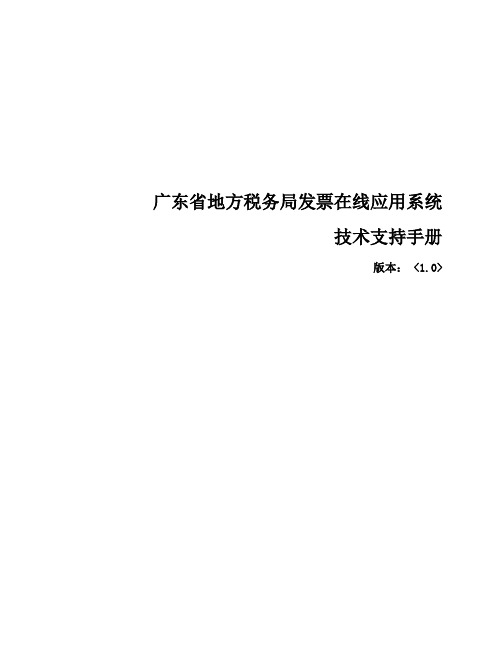
广东省地方税务局发票在线应用系统技术支持手册版本: <1.0>改版记录目录1.简介 (4)1.1目的 (4)1.2范围 (4)2.用户配置 (4)2.1电脑配置 (4)2.2操作系统 (4)2.3网络设备 (4)2.4浏览器版本 (5)2.5分辨率 (5)2.6打印机 (5)3.软件设置 (5)3.1服务器端证书导入说明 (5)3.2IE6.0与IE7.0浏览器配置说明 (7)3.3IE8.0浏览器配置说明 (10)3.4APPLOC微软语言工具包的安装 (12)3.5MSXML解析器安装 (14)3.6套打组件安装说明 (15)3.6.1第一次新安装打印控件 (15)3.6.2重新安装打印控件 (19)3.7I NTERNET临时文件和历史记录设置说明 (25)3.8系统数据导出功能无法正常使用的解决方法 (27)3.9打印机设置 (29)3.9.1打印服务 (29)3.9.2默认打印机 (32)4.疑难解答 (34)4.1问题1 (34)4.2问题2 (35)5.技术支持 (35)发票在线应用系统技术支持手册1. 简介《发票在线应用系统》是广东省地方税务局在“以数控税”的创新理念指导下,以“规范管理、简化操作、减轻负担、控制风险”为目标,利用现代化信息技术开发的一套发票综合管理系统,其推广应用是广东省地方税务局发票管理工作的新一轮变革的开始。
1.1目的本文档主要是为了方便纳税人使用发票在线应用系统,让纳税人在操作本系统前对操作系统环境进行预设,以确保顺利的完成发票开具等相关业务,实现发票开具的便捷与高效。
1.2范围本文档描述涉及范围包括:服务器端CA证书导入、套打组件安装以及疑问问题解答等事项。
2. 用户配置2.1电脑配置最低要求:CPU:奔腾三/1.0G(或同等性能其它品牌CPU)以上,硬盘500M以上可用空间,内存512M以上。
推荐要求:CPU:酷睿/1.6G(或同等性能其它品牌CPU)以上,硬盘8G以上可用空间,内存1G以上。

广西壮族自治区地方税务局网络发票应用管理系统操作说广西壮族自治区地方税务局网络发票应用管理系统(企业端) 操作说明版本:<1.2>目录1.简介 (6)1.1目的 (6)1.2范围 (7)1.3概述 (8)2.总体介绍 (8)3.业务变革 (9)3.1票样变化 (9)3.2发票核定变化 (12)3.3发票开具变化 (12)3.4发票查询变化 (13)3.5发票验销变化 (13)4.操作指南 (13)4.1下载与安装 (13)4.1.1下载 (13)4.1.2安装 (15)4.2系统登陆与初始化 (16)4.2.1企税通登陆 (16)4.2.2网络发票系统初始化 (18)4.2.3网络发票系统登陆 (19)4.3开票点申请与维护 (21)4.3.1开票点申请 (21)4.3.2开票点信息维护 (22)4.4维护操作员 (23)4.4.1业务说明 (23)4.4.2操作说明 (23)4.5常用开票项设置 (25)4.5.1业务说明 (25)4.5.2操作说明 (25)4.6.1平推打印机 (27)4.6.2卷筒打印机 (29)4.7发票分配与再分配 (34)4.7.1发票分配 (34)4.7.2已分发票再分配 (36)4.8在线发票开具 (37)4.8.1业务说明 (37)4.8.2操作说明 (39)4.9离线发票开具 (41)4.9.1业务说明 (41)4.9.2操作说明 (42)4.10已开发票作废 (44)4.10.1业务说明 (44)4.10.2操作说明 (45)4.11空白发票作废 (46)4.11.1未使用作废 (46)4.11.2遗失作废 (47)4.12开具红字发票 (48)4.12.1业务说明 (48)4.12.2操作说明 (48)4.13红字发票作废 (50)4.13.1业务说明 (50)4.13.2操作说明 (50)4.14开票查询 (51)4.14.1业务说明 (51)4.14.2操作说明 (52)4.15收票认证 (53)4.15.1查询与认证 (53)4.15.2认证清单 (54)4.16发票记账凭证 (55)4.16.1业务说明 (55)4.16.2操作说明 (56)4.17.1业务说明 (57)4.17.2操作说明 (57)4.18发票真伪查询 (58)4.18.1业务说明 (58)4.18.2操作说明 (59)4.19通知公告 (60)4.19.1业务说明 (60)4.19.2操作说明用户 (60)4.20在线客服 (60)4.20.1业务说明 (60)4.20.2操作说明 (61)4.21即时通讯 (62)4.21.1业务说明 (62)4.21.2操作说明 (62)4.22辅助功能 (63)4.22.1业务说明 (63)4.22.2操作说明 (63)网络发票应用管理系统操作说明1. 简介《网络发票应用管理系统》是广西壮族自治区地方税务局基于“信息管税”的创新理念指导下,以“规范管理、简化操作、减轻负担、控制风险”为目标,利用现代化信息技术开发的一套发票综合管理系统,其推广应用是广西壮族自治区地方税务局发票管理工作的新一轮变革的开始。
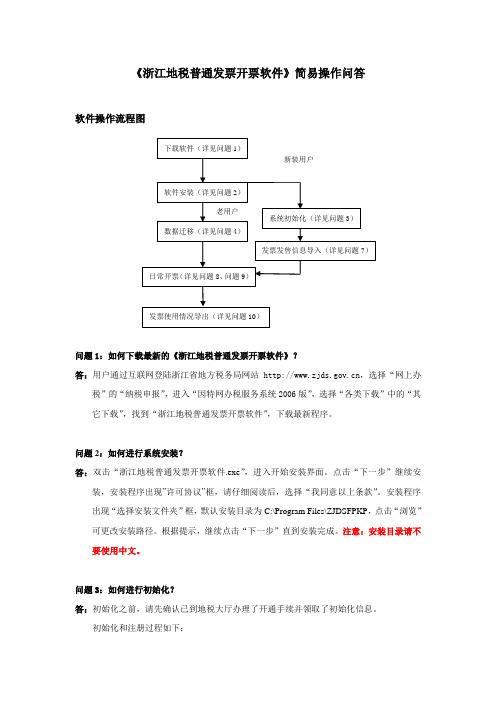
《浙江地税普通发票开票软件》简易操作问答软件操作流程图问题1:如何下载最新的《浙江地税普通发票开票软件》?答:用户通过互联网登陆浙江省地方税务局网站 ,选择“网上办税”的“纳税申报”,进入“因特网办税服务系统2006版”,选择“各类下载”中的“其它下载”,找到“浙江地税普通发票开票软件”,下载最新程序。
问题2:如何进行系统安装?答:双击“浙江地税普通发票开票软件.exe”,进入开始安装界面。
点击“下一步”继续安装,安装程序出现”许可协议”框,请仔细阅读后,选择“我同意以上条款”。
安装程序出现“选择安装文件夹”框,默认安装目录为C:\Program Files\ZJDSFPKP,点击“浏览”可更改安装路径。
根据提示,继续点击“下一步”直到安装完成。
注意:安装目录请不要使用中文。
问题3:如何进行初始化?答:初始化之前,请先确认已到地税大厅办理了开通手续并领取了初始化信息。
初始化和注册过程如下:[第一步]双击《浙江地税普通发票开票软件》快捷图标,以默认的超级用户登陆系统(默认密码为111111);[第二步]选择【系统管理】中的【开票企业管理】,点击【新增企业】按钮,输入地税编码,选择导入方式(本地导入或因特网办税服务系统导入),点击【导入】按钮,系统提示“企业初始化信息导入成功!”表示初始化成功。
操作结束后点击【刷新】按钮,当前界面就能显示最新的企业资料。
新安装用户初始化后即可进行日常开票工作,老用户需做数据迁移。
问题4:原使用中穗或海康版软件的如何进行数据迁移?答:用户通过互联网登陆浙江省地方税务局网站,选择“网上办税”的“纳税申报”,进入“因特网办税服务系统2006版”,选择“各类下载”中的“其它下载”,找到“浙江地税普通发票开票软件数据迁移工具”,下载最新程序。
双击“浙江地税普通发票开票软件数据迁移工具.exe”,进入开始安装界面,按提示进行软件安装。
安装完成后,点击“开始”菜单,选择“开始—程序—浙江地税普通发票开票软件—普通发票数据迁移”。

西安地税网络在线发票系统纳税人操作手册西安市地方税务局蓬天信息系统(北京)有限公司2010年07月目录1系统概述 ---------------------------------------------------------------------------------------- 2 2运行环境 ---------------------------------------------------------------------------------------- 2 2.1计算机硬件要求 ------------------------------------------------------------------------------------------------ 2 2.2计算机软件要求 ------------------------------------------------------------------------------------------------ 2 3系统初始化设置 ------------------------------------------------------------------------------- 2 3.1 IE浏览器设置--------------------------------------------------------------------------------------------------- 3 3.2打印机设置------------------------------------------------------------------------------------------------------- 4 4登录开票系统 ---------------------------------------------------------------------------------- 6 5流程简介 ---------------------------------------------------------------------------------------- 8 5.1业务流程---------------------------------------------------------------------------------------------------------- 8 5.2操作流程---------------------------------------------------------------------------------------------------------- 95.2.1建筑业和销售不动产发票开具流程 --------------------------------------------------------------- 95.2.2陕西省网络在线通用发票开具流程 --------------------------------------------------------------- 9 6系统功能介绍 -------------------------------------------------------------------------------- 106.1系统管理-------------------------------------------------------------------------------------------------------- 106.1.1客户关系管理 ----------------------------------------------------------------------------------------- 106.1.2用户密码修改 ----------------------------------------------------------------------------------------- 11 6.2 项目登记管理 ------------------------------------------------------------------------------------------------- 126.2.1项目登记 ----------------------------------------------------------------------------------------------- 126.2.2项目登记变更 ----------------------------------------------------------------------------------------- 13 6.3发票管理-------------------------------------------------------------------------------------------------------- 156.3.1发票开具 ----------------------------------------------------------------------------------------------- 156.3.1.1发票开具操作流程 ------------------------------------------------------------------------------------------- 156.3.1.2《建筑业统一发票(自开)》的开具 --------------------------------------------------------------------- 166.3.1.3《销售不动产统一发票(自开)》的开具 --------------------------------------------------------------- 206.3.1.4《陕西省网络在线通用发票》的开具-------------------------------------------------------------------- 216.3.2红字发票开具 ----------------------------------------------------------------------------------------- 246.3.3发票数据作废 ----------------------------------------------------------------------------------------- 266.3.4票面作废重打印 -------------------------------------------------------------------------------------- 286.3.5纳税人集团开票的发票下发 ----------------------------------------------------------------------- 296.3.5.1登录 ------------------------------------------------------------------------------------------------------------- 296.3.5.2操作步骤 ------------------------------------------------------------------------------------------------------- 296.3.6纳税人集团开票的发票收回 ----------------------------------------------------------------------- 316.3.6.1登录 ------------------------------------------------------------------------------------------------------------- 316.3.6.2操作步骤 ------------------------------------------------------------------------------------------------------- 316.3.7纳税人集团开票的普通开票员权限控制 -------------------------------------------------------- 316.3.7.1登录 ------------------------------------------------------------------------------------------------------------- 316.3.7.2操作步骤 ------------------------------------------------------------------------------------------------------- 32 6.4查询统计-------------------------------------------------------------------------------------------------------- 346.4.1用户库存查询 ----------------------------------------------------------------------------------------- 346.4.2 发票开具明细查询 ----------------------------------------------------------------------------------- 356.4.3发票调拨信息查询 ----------------------------------------------------------------------------------- 376.4.3.1登录 ------------------------------------------------------------------------------------------------------------- 376.4.3.2操作步骤 ------------------------------------------------------------------------------------------------------- 37 6.5报表管理-------------------------------------------------------------------------------------------------------- 386.5.1领用存月报查询打印 -------------------------------------------------------------------------------- 381系统概述西安地税网络在线发票系统是集系统管理、发票管理、用户权限管理、客户管理、工程项目管理、发票信息监控管理等功能于一体的税控管理平台。
第一编基础知识简介第一章计算机基础知识简介为了方便您使用“河北地税机打发票软件",现在将有关计算机的一些常见的名词和操作方法做简单介绍,如果您已经对计算机基本知识有相当的了解,可以跳过本章,继续后面的学习。
1.操作系统:操作系统是直接控制和管理计算机硬件、软件资源的最基本的系统软件,用以方便用户充分、有效地利用这些资源并增强整个计算机的处理能力。
如:Windows7、Windows XP、Windows2000都是操作系统。
2.程序:计算机用来执行指定任务的一组指令。
例如,Mi-crosoft Word是文字处理程序。
程序也称作应用程序。
3.我的电脑:可用于管理存储在计算机或网络上的文件的一种功能,也可以通过“我的电脑”访问系统工具。
4.桌面:启动Windows之后,首先出现的就是桌面,即屏幕工作区。
桌面好比个性化的工作间。
桌面左边是一些图标,即小图片。
每个图标分别代表一个对象,如文件夹或程序。
用户桌面上的图标可能与下图有所不同,这与计算机的设置有关。
(如图1.1.1)5.图标:表示程序、磁盘驱动器、文件、文件夹或其他项目的图片。
每个图标分别代表一个对象,如文件夹或程序。
桌面左边的就是一些图标。
(如图1.1.1)图1.1.1桌面6.开始按钮:桌面的左下角带一个窗口图标的区域,单击它可以弹出菜单。
(如图1.1.1)。
7.鼠标的操作方法(如图1.1.2)8.窗口:屏幕上显示打开的程序或文件夹或磁盘内容的矩形部分。
Windows操作系统可同时打开多个窗口。
(如图1.1.3)9.菜单:窗口顶端出现的一组命令。
(如图1.1.3)10.路径:浏览计算机或网络上指定位置的方式。
路径可以包括计算机名、磁盘驱动器卷标、文件夹名和文件名。
图1.1.3窗口11.地址:文件的位置。
12.对话框:可以在此窗口中向程序提供信息和发送命令。
13.工具栏:一组按钮,单击可以执行某些事先确定的任务。
(如图1.1.3)14.文件:存储在磁盘上的程序或文档。
厦门地税网站建安发票开具(网上开票)操作说明业务要求:具体请参看《建筑业税收业务规程》。
网上操作:★网上开票的技术环境要求★正常发票开具★红字发票开具★发票补打印★已开具发票作废处理★发票开具情况查询★发票测试打印网上开票的技术环境要求:1、必须使用厦门地税网站提供的发票打印程序,不能用IE浏览器的菜单项打印发票。
2、按要求做好发票打印的设置。
建议按“建安企业网上自开建安发票纸张设置方法”做一次设置,那样打印机日常可作它用,开具发票时只需点取事先设定好的模式即可方便使用。
建安企业网上自开建安发票纸张设置方法(点击查看)3、用于开具发票的电脑必须安装有pdf文件阅读软件7.1以上版本。
若已安装过,不需要重新安装。
打印组件下载安装(PDF文件阅读软件7.1以上版本)(官方下载地址)♦♦为方便纳税人调试发票打印功能,网站特别提供了“样票(普通纸)试打印”功能。
纳税人可通过“建安管理-建安网上开票-样票试打印”,用普通打印纸进行测试打印后,与实际发票叠起来对比,测试调整打印位置。
♦♦1、正常发票开具点击“建安管理-建安网上开票-正常发票开具”,进入发票开具页面。
选择发票代码,录入发票号码,点击“选择项目”,进入项目列表。
在项目列表页面点查询,查询出要开具的发票所属的工程项目,填写“本次开票金额”,在该项目操作栏点“下一步”。
如果是开具未登记项目的工程发票,则选择“零散工程”进行开票。
进入开票明细界面。
填写发票内容。
(1)蓝色为必填项目(2)“付款方名称”一项,可点击“历史搜索”,调用历史开具过的“付款人名称”(指开始使用网上开票以来的历史数据),从中直接勾选,较为方便。
另外如果对于付款方代码或全称没有把握的,也可以录入关键字从我局记录中进行模糊查询,从查询结果里勾选,确保付款方代码准确。
如果我局没有记录的,请直接录入相关信息。
填写完整后,点击“保存”。
点击保存后,进入发票开具模拟显示页面。
对数据确认核对无误的,将发票放入打印机,点击页面下方的“打印”,即开具发票。
广东省地方税务局发票在线应用系统酒店前台专用开票技术支持手册发票网址:https://酒店前台电脑win7 64位IE 10.1、对WIN7“操作中心”进行更改这个设置需要电脑管理员administrator权限。
首先进入控制面板界面,调整计算机的设置,点“操作中心”,进行下一步操作,如图:在更改操作中心设置界面,点“更改用户账号控制设置”,进入下面的界面:在“更改用户账号控制设置”界面,如图:然后把按钮拉到最低(始终通知-从不通知)即可关闭,点“确定”,即关闭win7系统uac成功,重启电脑。
2、证书导入说明(证书放在文件共享服务器上:\\10.*.*.*\软件\GDLTX广东地税网上打印发票)(1)证书下载地址:发票在线应用系统登录界面证书下载:https://(2)打开浏览器,并按照下图导入证书所述步骤操作:特别注意地方:将所有证书放入:“个人”,并且“受信任的根证书、、、”3、请在弹出的“安全设置”窗口中,按下图所选选项进行ActiveX控件和插件设置。
ActiveX 控件和插件的设置参数如下图所示:4、打开 IE浏览器,选择浏览器菜单的工具--Internet选项,将“启用内存保护帮助减少联机攻击”的勾去掉;5、打开发票在线系统的登录页面,点击IE8浏览器右上角的工具,在下拦列中将“兼容性视图” 勾上;6、重新启动浏览器。
7、安装打印插件发票在线应用系统可实现发票打印功能,要能正常打印发票,首先需要安装发票在线应用系统的打印控件。
安装打印控件可分:第一次新安装和重新安装两种方式。
用户根据这两种安装方式适当选择安装。
(1)第一次新安装打印控件如果电脑的操作系统用户被限制下载文件,请开票员向该企业的网络管理员说明打印控件的下载需要,取得电脑操作系统的高级管理员账号登陆操作系统后,再根据以下提示安装打印控件。
电脑是第一次使用发票在线应用系统,在开具发票前,请根据以下步骤安装打印控件。
使用有开具发票权限的操作员登录发票在线应用系统。
地税电子申报和发票开具程序操作流程开票软件操作流程:
初次登陆地税开票软件:
首先选择登陆系统模式:
1、选择发票开具系统。
(红色方框内)
2、用户名为:zkp。
(黄色方框内)
3、密码为空。
以zkp登陆进去以后,点击初始化数据里基础数据导入。
1、再黑色方框内点击浏览。
2、再红色方框(查找范围)找到U盘。
3、再蓝色方框内点击自己的插在电脑上的U盘。
1、再U盘中找到(发票系统基础信息){红色方框内}点击变为蓝色底,白色文字
2、再黑色方框内选择打开
1、再红色方框内会出现刚从U盘导入到电脑的一条数据。
2、再点击黑色方框内保存按钮。
2、增加开票员的名字{以发票专用章上的为准}
1、添加完用户(新增用户名)
2、输入密码
3、再红色方框内{是否是开票员}选择(是)
4、再黑色方框内点击确定。
5、退出发票开具系统。
(完全退出。
)
6、重新登录发票开具窗口。